アニメーションソフトウェアの機能は常に進化しています。「剛性-ツール」の導入により、キャラクターアニメーターでより詳細なアニメーションを作成し、棒人間の動きの流れを意図的に制御できるようになりました。本ガイドでは、ワークフローで剛性ツールを効果的に使用する方法と、考慮すべき技術について説明します。
主なポイント
- 剛性ツールを使用すると、関節や体の部分を剛性にすることで、よりリアルなアニメーションを生成できます。
- キャラクターの異なる領域を調整することで、動きに対する制御が得られます。
- ツールの使用中にエラーが発生すると、すぐに表示されるため、必要に応じて調整できます。
ステップバイステップガイド
1. 剛性ツールへの導入
まず、アニメーション化したいキャラクターを開きます。キャラクターアニメーターをクリックし、編集したい人形に移動します。剛性ツールはツールバーにあります。
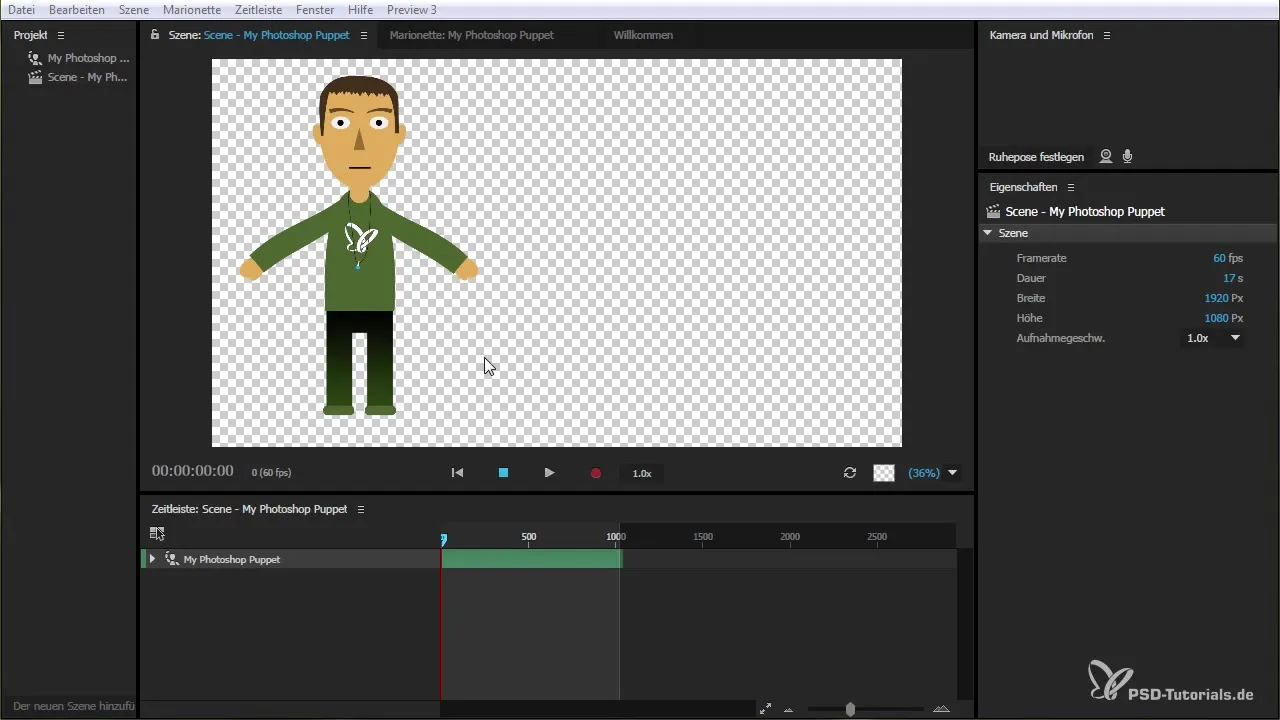
2. 古いハンドルを削除する
以前のセッションでハンドルを作成したが、もはや必要ない場合は、それらを簡単に削除できます。これにより、新しいアニメーション用のクリーンな作業スペースが得られます。
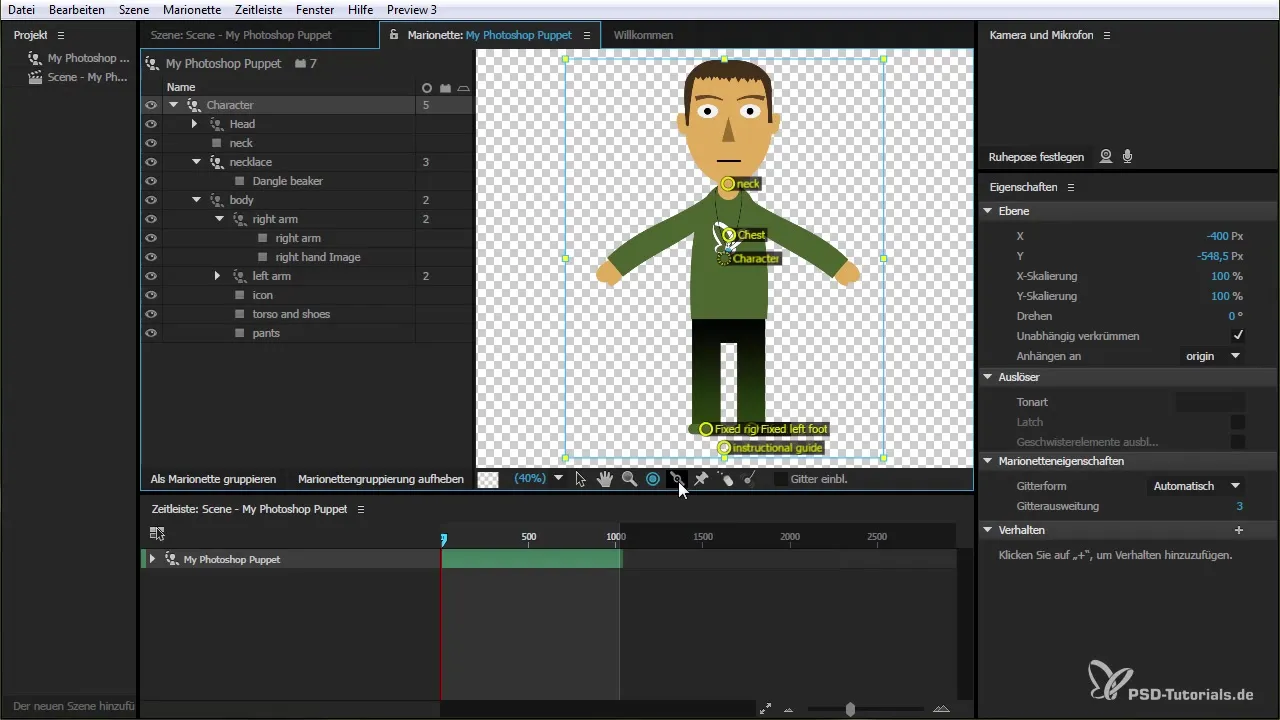
3. 剛性ツールの有効化
ツールバーから剛性ツールを選択します。このツールを使用すると、個々の体の部分を編集し、それらがあまり曲がったり変形したりしないようにすることができ、より安定したアニメーションを作成するのに役立ちます。
4. 腕へのツールの適用
例を示すために、人形の腕を選択します。腕を持ち上げたり曲げたりしたい場合、剛性ツールを使用できます。剛性を適用したい場所に線をクリックしてドラッグします。
5. 剛性の調整
線を離して剛性を設定します。剛性の位置と強度を調整して、望ましい動きの体験を得ることができます。
6. アニメーションの確認
剛性ツールを適用した後、短い計算を待つ必要があります。今、人形の腕がどのように動くか確認できます。可動性が大幅に制限されていることに気付くでしょう。その結果、より安定したアニメーションが得られるはずです。
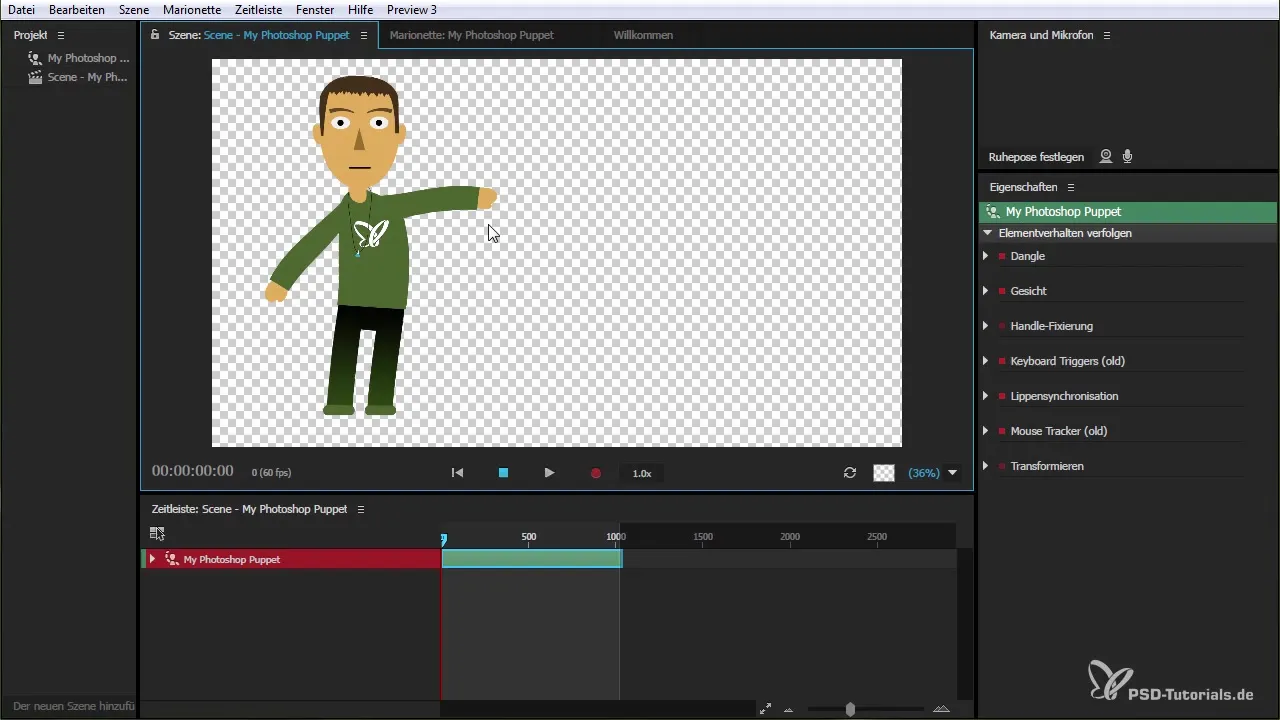
7. 体の調整
このツールを他の領域、例えば体にも適用できるようになりました。これにより、特に人形が異なるポジションでアニメーション化される場合に、一貫した動きを維持することができます。
8. グリッドオプションの使用
グリッドオプションを使用すると、キャラクターの位置をより正確に監視し、アニメーションがリアルに見えることを確保できます。この機能は、柔軟なメッシュと剛性がどのように相互作用するかを理解するのに役立ちます。
9. 複雑な動きの作成
剛性ツールを使用することで、腕をさまざまな角度で曲げるなど、より複雑な動きを生成することもできます。これにより、よりダイナミックなアニメーションを作成できます。
10. エラ correction
エラーを犯したり、サポートされていない場所に剛性を配置しようとした場合、赤いマークで通知されます。したがって、予期しない結果を避けるために、常に正しいポイントで作業するように注意してください。
11. アニメーションの結論と評価
すべての調整が完了したら、アニメーションを全体の文脈で確認してください。キャラクターのすべての部分が望ましい方法で機能し、調和が取れているか確認してください。
まとめ - 剛性ツールを効率的に使用する
剛性ツールは、アニメーションを作成する際に、より多くの制御と柔軟性を提供する素晴らしい補完です。意図的に使用することで、人形のより生き生きとした説得力のある動きを実現できます。このツールのさまざまな機能を試してみて、キャラクターアニメーターでの創造力を広げてください。
よくある質問
剛性ツールをどうやって有効化しますか?剛性ツールはキャラクターアニメーターのツールバーにあります。
このツールをキャラクターのすべての部分に適用できますか?はい、さまざまな体の部位にツールを適用できますが、一部の領域はサポートされていない場合がありますので注意してください。
アニメーションをどのように確認できますか?ツールを適用した後、短い計算が実行され、確認できるキャラクターのアニメーションが続きます。
エラーを犯したらどうなりますか?剛性が不可能な場合は赤いインジケーターが表示されます。必要に応じて入力を修正してください。
このツールはどのようにアニメーションを改善しますか?このツールを使用すると、キャラクターの動きをより正確に制御でき、より安定したリアルなアニメーションが実現します。


